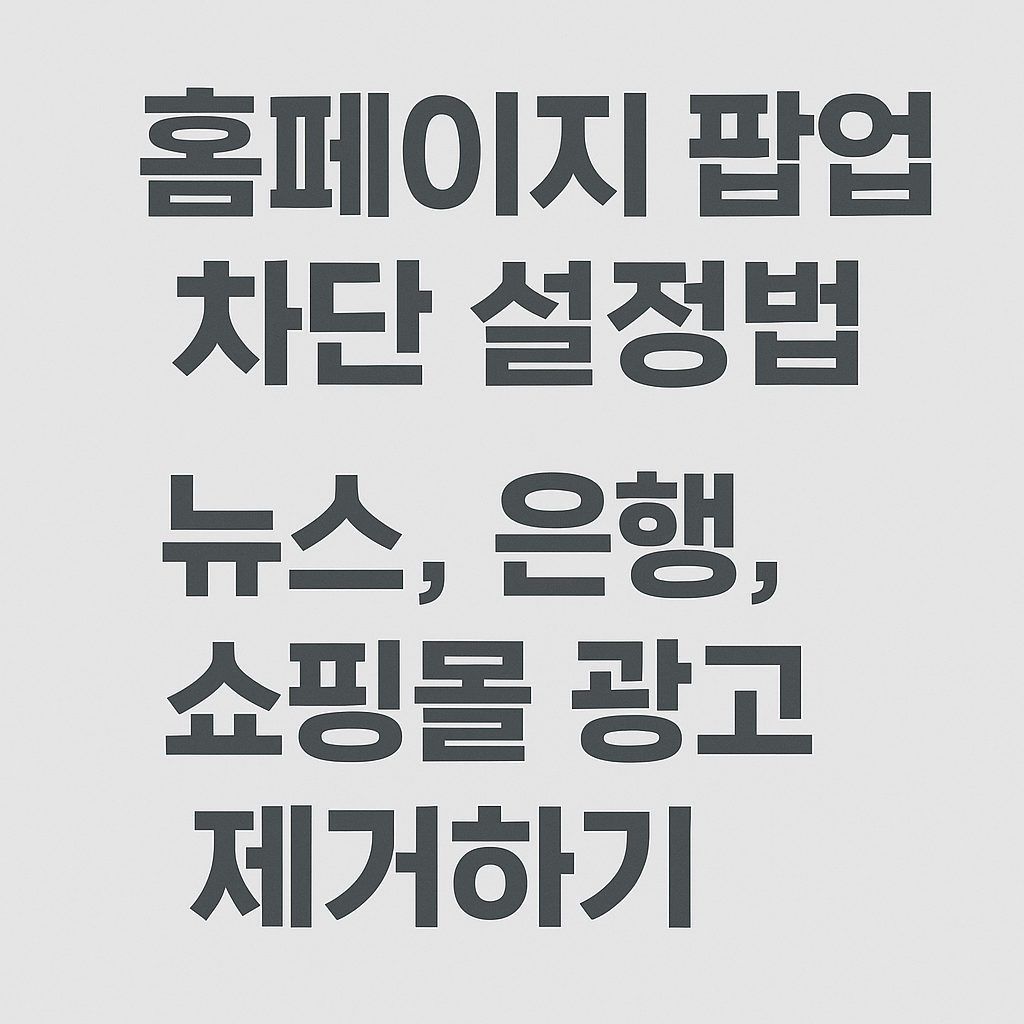
홈페이지 팝업 차단 설정법 – 뉴스, 은행, 쇼핑몰 광고 제거하기
인터넷을 사용하다 보면 새 창이 자동으로 열리거나, 화면 한쪽에 광고창이 뜨는 경우가 많다. 특히 뉴스 사이트나 쇼핑몰, 공공기관 홈페이지를 방문할 때 갑자기 나타나는 팝업창은 사용자의 집중을 방해하고, 경우에 따라 악성 광고나 보안 위험으로 이어질 수도 있다. 단순히 불편함을 넘어, 클릭 한 번으로 원치 않는 사이트로 이동하거나 개인정보 입력창이 열리는 일도 있다. 이런 팝업은 대부분 ‘알림 허용’, ‘새 창 자동 실행’ 같은 기능이 켜져 있어서 생기는 문제다. 다행히 브라우저에서 간단한 설정만 변경해도 대부분의 팝업을 차단할 수 있다. 이번 글에서는 크롬, 엣지, 사파리, 삼성 인터넷 브라우저 등 주요 브라우저별로 팝업 차단을 설정하는 방법과, 팝업 차단 후에도 필요한 창은 예외로 허용하는 팁까지 함께 소개한다. 컴퓨터와 스마트폰 어디서든 적용 가능한 방법이니, 불필요한 팝업으로부터 깔끔하게 인터넷을 즐길 수 있도록 정리해보자.
크롬(Chrome) 브라우저 팝업 차단하기
전 세계에서 가장 많이 사용하는 구글 크롬은 기본적으로 팝업 차단 기능을 내장하고 있다. 그러나 일부 사이트가 알림이나 팝업 허용을 요청할 때 무심코 ‘허용’을 눌러버리면 이후 계속 광고창이 뜨는 경우가 생긴다. 설정을 바꾸려면 우선 크롬 오른쪽 상단의 점 세 개 메뉴(설정 아이콘)를 클릭하고 **‘설정(Settings) → 개인정보 및 보안(Privacy and security) → 사이트 설정(Site settings)’**으로 들어간다. 여기서 ‘팝업 및 리디렉션(Pop-ups and redirects)’ 항목을 선택해 ‘차단(Blocked)’으로 변경하면 된다. 이렇게 설정하면 모든 사이트의 팝업이 기본적으로 차단된다. 만약 인터넷 뱅킹이나 정부24처럼 필수 팝업이 필요한 사이트는 ‘허용(Allow)’ 목록에 추가할 수 있다. 추가 버튼을 눌러 도메인 주소(예: bank.go.kr, 127.0.0.1 등)를 입력하면 해당 사이트만 예외로 팝업이 열린다. 또 하나의 팁은 ‘알림(Notification)’ 설정도 함께 관리하는 것이다. 같은 메뉴의 ‘알림’ 항목에서 ‘사이트가 알림을 보내도록 허용’을 꺼두면 뉴스 사이트나 쇼핑몰이 푸시 알림을 띄우지 못하게 된다. 크롬 모바일 앱에서도 동일한 경로로 접근 가능하므로, PC와 스마트폰 모두 같은 환경으로 설정해두면 광고로부터 훨씬 자유로워진다.
마이크로소프트 엣지(Microsoft Edge)와 사파리(Safari) 설정
엣지는 윈도우 기본 브라우저로, 최근에는 크롬과 동일한 엔진(Chromium)을 사용해 설정 방식이 거의 비슷하다. 엣지 오른쪽 상단의 점 세 개 메뉴에서 ‘설정 → 쿠키 및 사이트 권한(Cookies and site permissions)’으로 들어간다. 여기서 ‘팝업 및 리디렉션(Pop-ups and redirects)’ 항목을 찾아 ‘차단’으로 변경하면 된다. 또한 ‘알림(Notifications)’ 항목을 함께 비활성화하면 뉴스 사이트나 쇼핑몰 알림창이 사라진다. 만약 특정 사이트의 결제창이 열리지 않는다면, 팝업이 차단된 상태이므로 주소창 오른쪽의 ‘차단된 팝업 아이콘’을 클릭해 한시적으로 허용할 수 있다. **맥(Mac)이나 아이폰 사용자라면 사파리(Safari)**에서도 손쉽게 설정 가능하다. **맥북의 사파리 브라우저에서는 메뉴 막대에서 ‘Safari → 환경설정 → 웹사이트 → 팝업 창’**을 클릭하면 각 사이트별 허용 여부를 설정할 수 있다. ‘모든 웹사이트에 대해 차단’으로 지정하면 팝업이 자동으로 막히며, 필요할 경우 특정 사이트만 ‘허용’으로 변경하면 된다. 아이폰의 경우 ‘설정 → Safari → 팝업 차단(Block Pop-ups)’을 켜면 모든 팝업이 차단된다. iOS의 최신 버전에서는 광고성 팝업뿐 아니라 자동 재생 영상도 함께 차단되므로 데이터 절약 효과도 있다.
스마트폰 브라우저(삼성 인터넷, 네이버 앱 등) 팝업 제거하기
스마트폰에서 팝업 광고는 더더욱 귀찮게 느껴진다. 앱을 열자마자 ‘할인 쿠폰’, ‘로그인 이벤트’ 같은 창이 계속 뜨기 때문이다. 삼성 인터넷 브라우저를 사용한다면 오른쪽 하단의 메뉴(☰)를 눌러 ‘설정 → 사이트 및 다운로드 → 팝업 차단’을 켜주면 된다. 추가로 ‘추적 방지’ 기능을 활성화하면 맞춤형 광고를 띄우는 추적 쿠키도 차단할 수 있다. 네이버 앱의 경우 설정 → 브라우저 설정 → ‘팝업 차단’을 선택하면 광고성 팝업이 막힌다. 구글 앱이나 크롬 모바일에서도 마찬가지로 ‘사이트 설정 → 팝업 및 리디렉션 차단’을 통해 동일한 효과를 얻을 수 있다. 추가로 안드로이드 사용자라면 ‘설정 → 앱 → 인터넷 브라우저 → 권한 → 알림’을 꺼두면, 앱이 광고성 알림을 띄우는 것도 막을 수 있다. iPhone 사용자라면 ‘설정 → Safari → 알림 허용’을 비활성화하면 광고성 푸시가 중단된다. 팝업 차단 후에도 특정 사이트의 결제창이나 로그인창이 열리지 않는다면, 일시적으로 ‘허용’으로 바꾸거나 해당 사이트를 예외 목록에 등록하면 문제없이 이용할 수 있다.
불필요한 창을 닫으면 인터넷이 훨씬 쾌적해진다
팝업 광고는 대부분 사용자의 동의 없이 열리며, 단순한 불편함을 넘어 개인정보 침해 위험으로 이어질 수 있다. 하지만 브라우저의 팝업 차단 기능을 한 번만 설정해두면 뉴스, 쇼핑몰, 은행 사이트에서도 원치 않는 창이 열리지 않는다. 크롬, 엣지, 사파리, 삼성 인터넷 등 대부분의 브라우저는 팝업 차단을 기본 기능으로 제공하며, 예외 사이트만 직접 지정할 수 있어 편리하다. 이제 더 이상 화면을 덮는 광고창 때문에 당황할 필요가 없다. 오늘 단 3분만 투자해 팝업 차단을 설정해두면, 앞으로의 인터넷 생활이 훨씬 깔끔하고 쾌적해질 것이다.